Aug 14, 2025 • Categoría: Centro de conocimiento • Soluciones probadas
¿Eliminó o perdió accidentalmente un archivo importante de solo lectura?
No te preocupes. Wondershare Recoverit puede recuperar sus archivos perdidos de solo lectura en 3 pasos. El último y profesional software de recuperación de datos es totalmente confiable y 100% seguro.
 Garantía de descarga segura, sin malware
Garantía de descarga segura, sin malware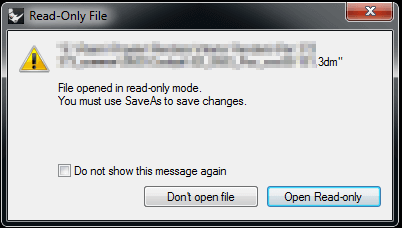
¿Ha recibido un archivo que tiene un atributo de solo lectura activado? Debe estar preguntándose ¿qué es un archivo de solo lectura? Solo lectura significa que el archivo solo se puede abrir, ver y leer, pero no se puede editar ni reescribir. Cualquier archivo que se haya marcado como de solo lectura no debe modificarse, o se deben tomar precauciones serias antes de que alguien intente modificarlo de todos modos. Tu puedes fácilmente hacer un archivo de solo lectura. Además, otras cosas pueden ser de solo lectura, por ejemplo, unidades flash configuradas específicamente y dispositivos de almacenamiento como tarjetas SD. También puede configurar varias áreas de la memoria de la computadora como de solo lectura.
En este articulo
¿Qué es un archivo de sólo lectura?
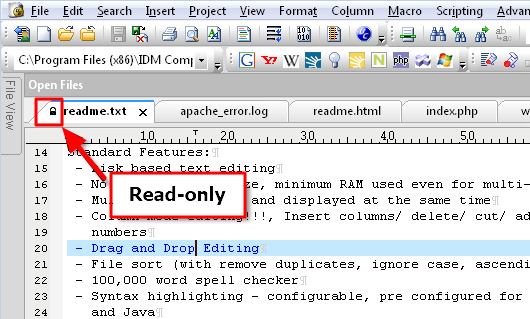
Un atributo de archivo que permite a los usuarios solo ver y leer se denomina solo lectura. Restringe a los lectores a escribir cualquier cosa o editar el documento de cualquier manera. Por lo tanto, si configura un archivo como de solo lectura, solo habilita la lectura para abrirlo y leerlo. No es posible realizar cambios como sobrescribir, eliminar, cambiar el nombre o editar. El atributo de solo lectura generalmente se usa con fines de seguridad y permisos, y para evitar que algunos usuarios no autorizados realicen cambios intencionales o no intencionales en el archivo.
1. ¿Para qué se utilizan los archivos de solo lectura?
Cualquier archivo que haya sido marcado como de sólo lectura implica que se deben tomar serias precauciones antes de realizar cualquier tipo de alteración en él. Por ejemplo, el sistema operativo o los archivos del sistema operativo que se necesitan para mantener un sistema informático en funcionamiento son en su mayoría de solo lectura, como bootmgr, los archivos del directorio raíz que se encuentran en Microsoft Windows.
Otros ejemplos de archivos de solo lectura incluyen archivos PDF, unidades flash configuradas y memoria de solo lectura (ROM). Cuando configura un documento de Word o PDF como de solo lectura, nadie puede editar el archivo.
2. Características de los archivos de solo lectura
- Los archivos de solo lectura solo se pueden abrir y ver
- No se permite realizar cambios como editar, reescribir, etc. en archivos de solo lectura
- La memoria de la computadora tiene ciertas áreas que son de solo lectura
- Los archivos de Windows que son de solo lectura son en su mayoría archivos ocultos
3. Pros y contras de los archivos de solo lectura
Ahora echemos un vistazo más de cerca a algunos pros y contras de los archivos de solo lectura.
Ventajas
Permanencia y seguridad
Nadie puede realizar cambios no autorizados en su archivo.
Evita sobrescribir en documentos importantes
Evita que el sistema de archivos se llene
Desventajas
No es posible almacenar datos persistentes, como una contraseña "universal" en un atributo de solo lectura
¿Qué tipos de archivos suelen ser de solo lectura?
Por lo general, los archivos que tienen un atributo de solo lectura activado son los archivos importantes que el sistema operativo de su computadora requiere para permitir que su sistema se inicie y funcione correctamente. Cualquier cambio en este tipo de archivos puede hacer que el sistema de su computadora se bloquee.
Además, en Windows, algunos archivos son de solo lectura de forma predeterminada. Por ejemplo, pagefile.sys, hiberfil.sys, bootmgr y otros en el directorio raíz. Muchos archivos en la carpeta C:\Windows\, incluidas las subcarpetas, están configurados como de solo lectura de manera predeterminada.
En el sistema operativo Windows, la mayoría de los archivos que son de solo lectura están marcados como archivos ocultos.
¿Cómo abrir un archivo de solo lectura?
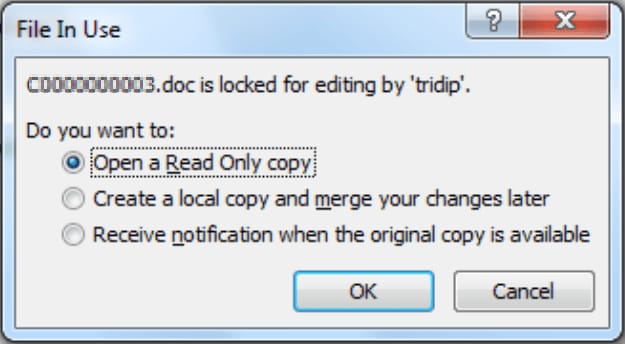
Si desea abrir un archivo como de solo lectura, puede utilizar el "Guardar como" del menú Archivo y guarde el documento como un archivo de sólo lectura con un nombre de archivo diferente. Abrir un archivo como de solo lectura requiere un poco de conciencia para evitar estropearlo. Siga estos pasos para abrir un documento como de solo lectura.
1. Abrir archivos como de solo lectura en Microsoft Word 97
- Paso 1: Inicie Microsoft Word 97. En el menú Archivo seleccione Abrir.
- Paso 2: Aparecerá un cuadro de diálogo que le permitirá buscar el archivo que desea abrir.
- Paso 3: Haga clic en el nombre del archivo. Luego, haga clic en el botón Comandos y configuración.
- Paso 4: Se mostrará un menú contextual. En este menú contextual, seleccione Abrir de solo lectura.
2. Abrir archivos como de solo lectura en MS Word 2000 o posterior
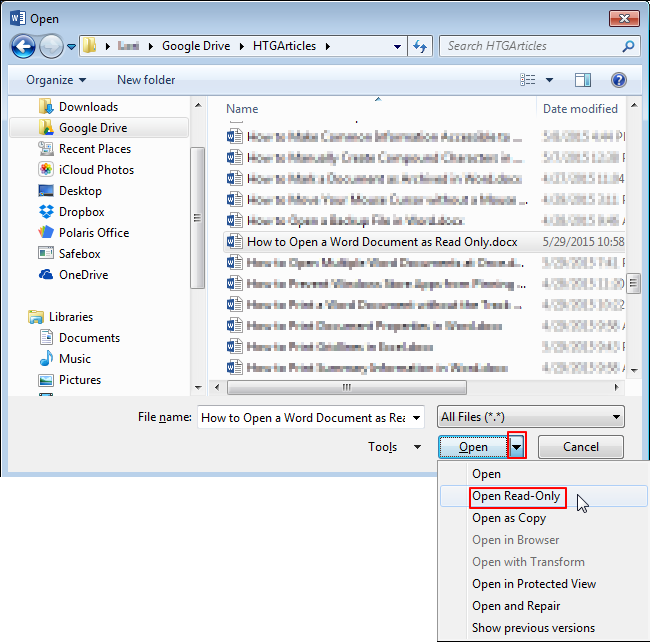
- Paso 1: Inicie Microsoft Word, vaya al Archivo menú y seleccione Abrir.
- Paso 2: Aparecerá un cuadro de diálogo. Ahora busque el archivo que desea abrir
- Paso 3: Haga clic en el nombre del archivo. En el lado derecho del botón, Abrir encontrará una "Flecha hacia abajo". Pinchalo.
- Paso 4: Se mostrarán diferentes formas de abrir el archivo. Finalmente, seleccione la opción "Abrir solo lectura" en el menú desplegable.
¿Cómo hacer que un archivo sea de solo lectura?
Para crear un archivo de solo lectura, solo tiene que seguir unos sencillos pasos. En resumen, simplemente haga clic derecho en el archivo, vaya a sus Propiedades en el menú y seleccione la opción Solo lecturaque se muestra en la parte inferior de su Pestaña General.
Otra forma de hacer que su archivo sea de solo lectura es usar Restringir edición de MS Office:
- Paso 1: Abre el archivo en Word. Luego, vaya a Revisar > Restringir edición.
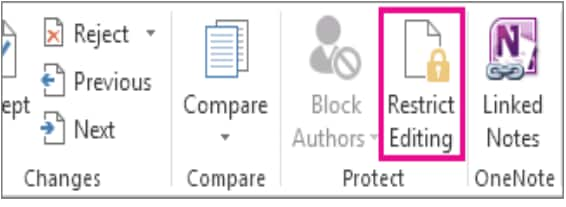
- Paso 2: Encontrarás una opción que dice "Permitir solo este tipo de edición en el documento". Aquí, asegúrese de haber seleccionado "Sin cambios" .
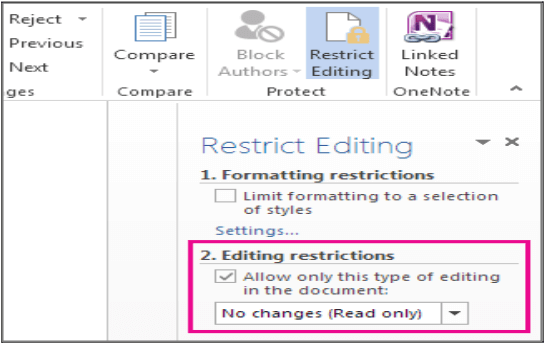
- Paso 3: Después de eso, se le preguntará si desea comenzar a aplicar la protección o no. Click "Sí, comience a hacer cumplir la protección".
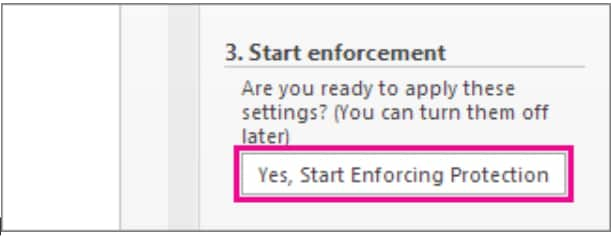
- Paso 4:Se le pedirá una contraseña ahora. Cree una contraseña fácil de recordar y confirme su contraseña. En caso de que no desee configurar una contraseña, haga clic en el botónDetener protección
¿Cómo cambiar un archivo de solo lectura?
Es posible que los archivos de solo lectura sean de solo lectura en una carpeta o en un nivel de archivo. Esto significa que puede editar un archivo de solo lectura de acuerdo con el nivel en el que se ha marcado como de solo lectura.
1. Cambiar un único archivo de solo lectura
Si solo un archivo tiene un atributo de solo lectura, puede editarlo desmarcando el atributo apropiado en las propiedades del archivo. Y luego, puede realizar cambios en él fácilmente. Una vez que haya realizado esos cambios, puede volver a habilitar el atributo. A continuación se muestran los pasos para eliminar el atributo de solo lectura para un solo archivo:
- Paso 1: Haga clic con el botón derecho en el archivo de solo lectura, luego elija la opción Propiedades
- Paso 2: Quite la marca de verificación junto al elemento de Sólo lectura debajo de la Pestaña General. Como se mencionó en la Parte 4, puede colocar una marca de verificación para establecer el atributo de solo lectura.
- Paso 3: Finalmente, haga clic enOK para guardar sus cambios.
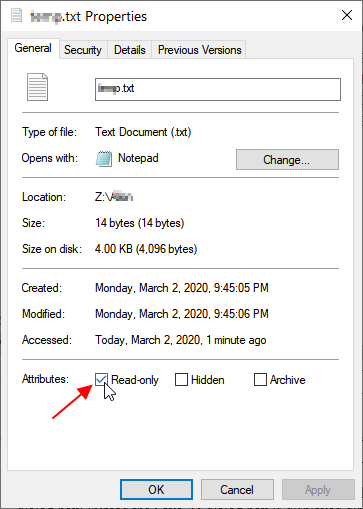
2. Cambiar una carpeta de solo lectura
Por otro lado, si una carpeta tiene un atributo de solo lectura activado, esto significa que todos los archivos en esa carpeta son archivos de solo lectura. Esto requiere realizar cambios en los permisos de la carpeta. Para eliminar el atributo de solo lectura de una carpeta, realice los siguientes pasos:
- Paso 1: Copie la ruta de la carpeta que desea cambiar.
- Paso 2: Click en el boton "Iniciar" en su PC con Windows y escriba "cmd" en el campo de búsqueda. Luego, presione "Entrar".
- Paso 3: Aparecerá la ventana de comandos. Escribe el Comando"attrib -r drive:\path\foldername" y presione "Enter" para eliminar el atributo de solo lectura de una carpeta. Nota: Debe reemplazar la unidad:\path\foldername con la ruta de su carpeta que ha copiado en el Paso 1.
- Paso 4: Finalmente, escriba "salir" y presione "Enter" para cerrar la ventana de comandos.
También puede usar el comando equivalente "attrib +r drive:\path\foldername" para configurar la carpeta como de solo lectura.
Es posible que no desee cambiar este atributo para todos los archivos en esa carpeta, sino solo uno o dos archivos en los que desea realizar cambios. Entonces, en este caso, simplemente edite el archivo en una carpeta que permita la edición. Después de eso, muévase al archivo recién creado en la carpeta del archivo original y sobrescriba el archivo original. Aquí, en realidad no está realizando cambios en el archivo original, sino que crea un archivo nuevo y reemplaza el anterior después de realizar ciertos cambios.
¿Cómo recuperar archivos de solo lectura borrados o perdidos?
¿Si eliminó sus archivos de solo lectura accidentalmente o experimentó un bloqueo inesperado del sistema que hizo que perdiera todos sus archivos de solo lectura? No te preocupes,Wondershare Recoverit está ahí para tu rescate. Wondershare Recoverit utiliza una estrategia incorporada efectiva que le permite recuperar sus archivos perdidos de solo lectura fácilmente en muy poco tiempo.
Video-Tutorial para recuperar archivos borrados o perdidos de solo lectura:
 Garantía de descarga segura, sin malware
Garantía de descarga segura, sin malwareConclusión
A veces, creamos un archivo que queremos compartir con los lectores, pero no queremos que lo editen ni le hagan ningún cambio. En tales casos, la solución es hacer que el archivo sea de solo lectura activando el atributo de solo lectura del archivo. Al hacer que un archivo sea de solo lectura, se asegura de que esté protegido ahora. Las personas pueden verlo y leerlo, pero no pueden alterarlo. Este artículo nos dio toda la información sobre cómo abrir, ver, cambiar y crear un archivo de solo lectura.
La gente también pregunta
¿Por qué el archivo de QuickBooks se abre como de solo lectura?
Su archivo de QuickBooks puede abrirse como un archivo de solo lectura si se ha almacenado en un CD o DVD. Además, algunos archivos son de solo lectura para proteger y asegurar ediciones accidentales.
¿Mi archivo de Excel es de solo lectura? ¿Por qué?
Si su hoja de cálculo de Excel se abre como un archivo de solo lectura, puede haber varias razones detrás de esto. Es posible que el archivo se haya compartido como una copia o que se haya protegido con una contraseña. Puede verificar si el atributo de solo lectura está activado haciendo clic en las propiedades. Puede realizar cambios en el archivo desmarcando la casilla de verificación.
¿Puedo copiar el archivo de solo lectura?
Un atributo de solo lectura en un archivo no le impide copiarlo. Todo lo que necesita hacer es seleccionar Editar>Seleccionar todo, y todo el texto se resaltará, ahora simplemente toque Ctrl+C para copiar todo el texto.
Soluciones para archivos
- Recuperar documentos
- Borrar y recuperar archivos
- ¿Cómo Eliminar archivos?
- ¿Cómo Recuperar Archivos Eliminados Permanentemente?
- ¿Cómo recuperar archivos gratis?
- ¿Cómo recuperar archivos de Illustrator eliminados?
- Eliminar y recuperar más





Alfonso Cervera
staff Editor